مدیر وظیفه (Task Manager) در ویندوز 11 قراره یه پیشرفت کوچیک و کاربردی داشته باشه. تو آپدیت های بعدی، مدیر وظیفه به شما کمک میکنه تا راحت تر بفهمین چه نوع حافظه ای روی کامپیوترتون دارین. قبلا مدیر وظیفه میتونست نوع حافظه رو با برچسب "HDD" (هارد دیسک) و "SSD" (حافظه جامد) نشون بده، اما حالا مایکروسافت میخواد که نوع دقیق تر SSD رو هم نمایش بده، مثلا اینکه آیا از نوع SATA، NVMe یا مدل دیگه ایه.
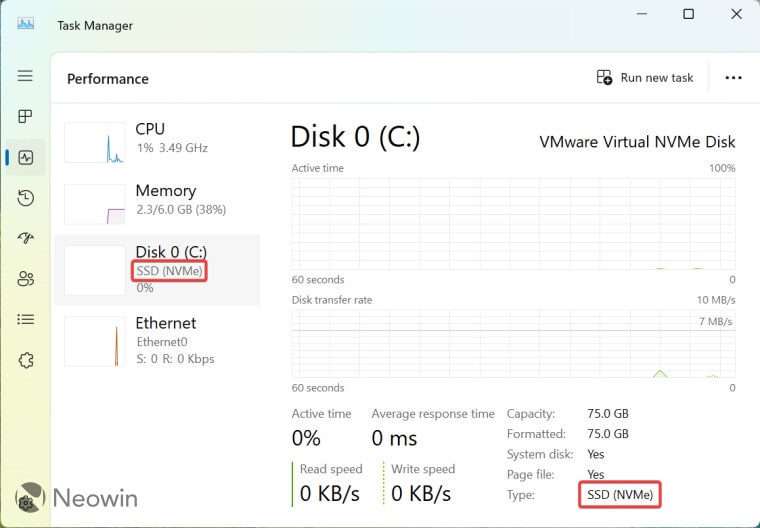
این تغییر توی آخرین نسخه پیش نمایش ویندوز 11 (از کانال بتا) دیده شده. مایکروسافت تو لیست تغییرات بهش اشاره نکرده، پس کاربرا باید خودشون کشف میکردن.
اگه کامپیوتر شما از نسخه 22635.4225 ویندوز 11 استفاده میکنه، میتونین با استفاده از برنامه ViVeTool مدیر وظیفه جدید رو فعال کنین. بعد از اون، به تب عملکرد (Performance) توی مدیر وظیفه برید و دنبال اسم SSD و نوع اون (داخل پرانتز) بگردین.
حالا چطور با استفاده از ViVeTool مدیر وظیفه رو فعال کنیم؟
- ViVeTool رو از گیت هاب (GitHub) دانلود کنین و فایل ها رو توی یه پوشه راحت و قابل دسترسی از حالت فشرده خارج کنین.
- خط فرمان (Command Prompt) رو با دسترسی مدیر اجرا کنین. برای این کار دکمه های Win و R رو با هم فشار بدین، عبارت cmd رو تایپ کنین و کلیدهای ترکیبی Ctrl + Shift + Enter رو بزنین.
- با استفاده از دستور CD به پوشه حاوی فایل های ViVeTool برید. مثلا اگه ViVeTool رو توی پوشه C:\Vive گذاشته باشین، دستور CD C:\Vive رو تایپ کنین.
- دستور vivetool /enable /id:51978387 رو تایپ کنین و کلید Enter رو بزنین.
- کامپیوتر رو ریستارت کنین و مدیر وظیفه رو باز کنین.
تغییرات بیشتر مدیر وظیفه به زودی: درایوها با نوعشون (NVMe، SATA و غیره) تو صفحه عملکرد (Performance)، هم تو پنل سمت چپ و هم زیر نمودارها، برچسب گذاری میشن.
البته اگه نمیخواین برنامه جانبی نصب کنین، لازمه تا آپدیت بمونین تا نوع SSD رو بدونین. میتونین با رفتن به تنظیمات (Settings) > سیستم (System) > حافظه (Storage) > تنظیمات حافظه پیشرفته (Advanced Storage Settings) > دیسک و حجم ها (Disk & Volumes) و کلیک روی "خصوصیات" (Properties) کنار اسم درایو، اطلاعات درایو رو ببینین. تو اون بخش، ویندوز جزئیات درایو شامل نوع، سلامت، دما، ظرفیت، سبک پارتیشن بندی و موارد دیگه رو به شما نشون میده.